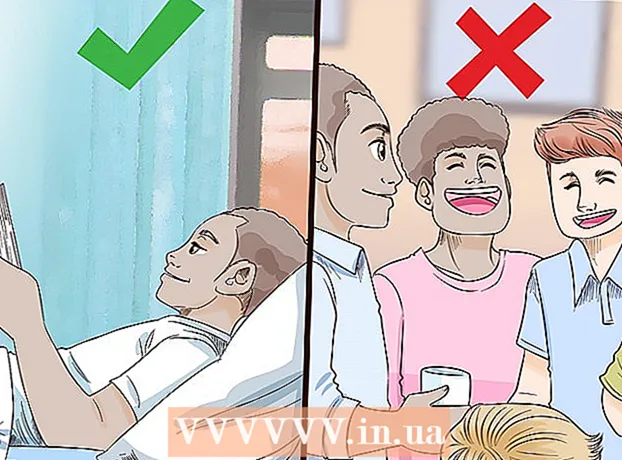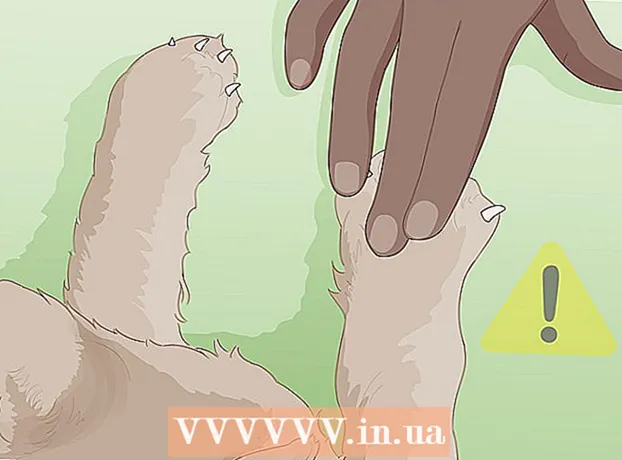Yazar:
Charles Brown
Yaratılış Tarihi:
5 Şubat 2021
Güncelleme Tarihi:
17 Mayıs Ayı 2024
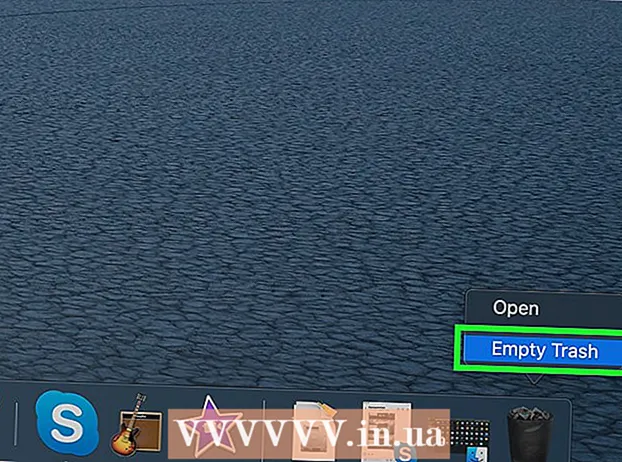
İçerik
Bu wikiHow makalesi, Microsoft Outlook'u ve tüm bileşenlerini bilgisayarınızdan, Windows'tan veya Mac'ten kalıcı olarak nasıl kaldıracağınızı öğretir.
Adım atmak
Yöntem 1/2: Windows'ta
 Bilgisayarınızın başlangıç menüsünü açın. Başlat menüsünü açmak için masaüstünüzün sol alt köşesindeki Windows simgesine tıklayın.
Bilgisayarınızın başlangıç menüsünü açın. Başlat menüsünü açmak için masaüstünüzün sol alt köşesindeki Windows simgesine tıklayın. - Aksi takdirde, aramak için ekranın sol alt kısmındaki büyütece tıklayın.
 Tür Programlar ve Özellikler klavyenizde. En iyi eşleşme, Denetim Masası'ndaki "Programlar ve Özellikler" programı olmalıdır.
Tür Programlar ve Özellikler klavyenizde. En iyi eşleşme, Denetim Masası'ndaki "Programlar ve Özellikler" programı olmalıdır.  tıklamak Programlar ve Özellikler arama sonuçlarında. Bu, bilgisayarınızdaki tüm programların bir listesini içeren yeni bir pencere açacaktır.
tıklamak Programlar ve Özellikler arama sonuçlarında. Bu, bilgisayarınızdaki tüm programların bir listesini içeren yeni bir pencere açacaktır.  tıklamak Microsoft Office programlar listesinde. Listeden Microsoft Office paketini bulun ve seçmek için adına tıklayın.
tıklamak Microsoft Office programlar listesinde. Listeden Microsoft Office paketini bulun ve seçmek için adına tıklayın. - Tıklayabilirsiniz İsim Soyisimçubuğunu listenin üst kısmına yerleştirin ve tüm programları alfabetik sıraya göre buraya yerleştirin.
 Tıkla Değiştir Listenin en üstündeki düğmesi. Bu düğmeyi yanında bulacaksınız Kaldır program listesinin en üstünde. Microsoft Office yükleme sihirbazı yeni bir pencerede açılır.
Tıkla Değiştir Listenin en üstündeki düğmesi. Bu düğmeyi yanında bulacaksınız Kaldır program listesinin en üstünde. Microsoft Office yükleme sihirbazı yeni bir pencerede açılır.  Seçiniz Özellikleri ekle ya da kaldır. Bu seçenekle Office paketinizi özelleştirebilir ve Word, Excel veya PowerPoint gibi diğer programları etkilemeden Office'i kaldırabilirsiniz.
Seçiniz Özellikleri ekle ya da kaldır. Bu seçenekle Office paketinizi özelleştirebilir ve Word, Excel veya PowerPoint gibi diğer programları etkilemeden Office'i kaldırabilirsiniz.  düğmesine basın Bin. Bu, Office paketindeki tüm bileşenlerin bir listesini açacaktır.
düğmesine basın Bin. Bu, Office paketindeki tüm bileşenlerin bir listesini açacaktır.  Yanındaki disk simgesine tıklayın. Microsoft Outlook parça listesinde. Bu, program seçeneklerinin bir menüsünü açar.
Yanındaki disk simgesine tıklayın. Microsoft Outlook parça listesinde. Bu, program seçeneklerinin bir menüsünü açar.  Seçiniz Müsait değil açılır listede. Bu seçenek belirlendiğinde, tüm Outlook bileşenini Office paketinizden kaldırabilirsiniz.
Seçiniz Müsait değil açılır listede. Bu seçenek belirlendiğinde, tüm Outlook bileşenini Office paketinizden kaldırabilirsiniz.  tıklamak Bin. Bu, Outlook'u Office paketinizden kaldıracak ve bilgisayarınızdan kaldıracaktır.
tıklamak Bin. Bu, Outlook'u Office paketinizden kaldıracak ve bilgisayarınızdan kaldıracaktır.
Yöntem 2/2: Mac'te
 Uygulamalar klasörünü açın. Bilgisayarınızdaki herhangi bir Finder penceresini açın ve Programlar tüm programlarınızın bir listesini görmek için sol gezinme bölmesinde.
Uygulamalar klasörünü açın. Bilgisayarınızdaki herhangi bir Finder penceresini açın ve Programlar tüm programlarınızın bir listesini görmek için sol gezinme bölmesinde. - Klavye kombinasyonunu da kullanabilirsiniz ⇧ Shift+⌘ Komut+a Finder'da Programlar'ı açın.
 Uygulamalar klasöründe Microsoft Outlook'u bulun. Outlook simgesi, beyaz bir zarfın yanındaki mavi kutuda beyaz bir "O" harfine benziyor.
Uygulamalar klasöründe Microsoft Outlook'u bulun. Outlook simgesi, beyaz bir zarfın yanındaki mavi kutuda beyaz bir "O" harfine benziyor.  Outlook uygulamasını tıklayıp çöp kutunuza sürükleyin. İşleminizi onaylamak için bilgisayar kullanıcı hesabı şifrenizi girmeniz istenecektir.
Outlook uygulamasını tıklayıp çöp kutunuza sürükleyin. İşleminizi onaylamak için bilgisayar kullanıcı hesabı şifrenizi girmeniz istenecektir.  Kullanıcı şifrenizi doğrulayın. Parola alanına parolanızı girin ve tıklayın TAMAM MI onaylamak. Bu, Microsoft Outlook'u ve tüm içeriğini Çöp Kutunuza taşıyacaktır.
Kullanıcı şifrenizi doğrulayın. Parola alanına parolanızı girin ve tıklayın TAMAM MI onaylamak. Bu, Microsoft Outlook'u ve tüm içeriğini Çöp Kutunuza taşıyacaktır.  Dock'taki çöp kutusuna sağ tıklayın. Bu, bir açılır menüde bağlam seçeneklerini açar.
Dock'taki çöp kutusuna sağ tıklayın. Bu, bir açılır menüde bağlam seçeneklerini açar.  tıklamak Boş çöp bağlam menüsünde. Bu, Microsoft Outlook dahil Geri Dönüşüm Kutunuzdaki her şeyi kalıcı olarak silecektir.
tıklamak Boş çöp bağlam menüsünde. Bu, Microsoft Outlook dahil Geri Dönüşüm Kutunuzdaki her şeyi kalıcı olarak silecektir.